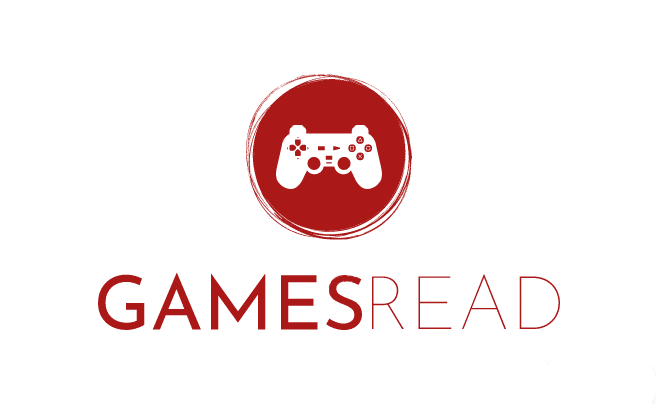Télécharger Dragon Age: Inquisition ‘Dai Modmanager 0.59alpha ‘- utilitaires
12. février 2024
3 minutes
33
Auteurs: Eham, Zhentar, Dawnless Sky
Programme non officiel pour la fusion de nombreuses modifications des utilisateurs avec un patch officiel!
Exigences:
- Dragon Age: Inquisition avec le dixième patch officiel de Bioware.
- La dernière version de Microsoft .Cadre net.
Mise à jour, jusqu’à 1.0 (0.59 alpha)
- Correction des erreurs avec le réglage du script;
- Correction d’une erreur en raison de laquelle le jeu était suspendu lors d’une conversation avec Vivien dans DLC ‘Alien’.
- L’archive a deux versions des systèmes de gestionnaire pour 32 et 64 bits.
- Pour mettre à niveau ModManager, il suffit de supprimer le dossier avec l’ancienne version et d’en mettre un nouveau. Les instructions pour l’installation et le fonctionnement sont restées les mêmes.
Instructions pour l’installation et le fonctionnement de l’utilitaire
- Déplacer le dossier modManager (-) 1.0.0.59 dans n’importe quel endroit pratique pour vous, mais Pas au répertoire le jeu lui-même! Note: (x86) – pour le système 32-bits;(x64) – pour le système 64-bits.
- Créez un dossier dans n’importe quel endroit pratique pour que vous puissiez stocker des mods. Le nom du dossier DOITêtre Uniquement en latin, par exemple – des daimods;
- Lancez ModManager, spécifiez le chemin d’accès au fichier EXE du jeu, puis indiquez le chemin vers le dossier créé au paragraphe 2 dans la ligne de chemin du mod. Si tout a été fait correctement, alors dans le modmanager ouvert dans la colonne de gauche, la liste des mods sera affichée en t.H. Et le patch officiel.Voir. Capture d’écran ci-dessous:

- Appuyez sur le bouton Merger. Tout, l’installation de mods est terminée.
- Bon jeu!
Remarques:
- Modes la compatibilité avec DLC ‘Jaw Hakcona’.
- Modes la compatibilité avec le DLC «Descente».
- Modes la compatibilité avec DLC ‘Alien’.
- Modes la compatibilité avec DLC «Black Shop». Ne visitez pas l’emplacement de ce DLC avec des modes connectés aux textures en cuir / cheveux / tatouage / maquillage.
- Une partie des mods après la mise à jour du jeu vers 9/10 patchs s’est cassé. Nous devons attendre la mise à jour de ces mods de leurs auteurs pour les performances avec les derniers correctifs.
- Lancez ModManager au nom de l’administrateur. Cela empêchera l’apparence d’une erreur lors du démarrage.
- Après avoir placé le mod suivant dans le dossier créé au paragraphe 2, vous devez répéter l’opération au paragraphe 4.
- Pour éteindre n’importe quel mod, il suffit de supprimer la croix dans modManager et de réprimer le bouton de fusion.
- Si vous souhaitez supprimer complètement les mods, supprimez simplement le dossier patch_modmanagermerge de la mise à jour (dans le répertoire racine du jeu). Si vous souhaitez continuer à jouer sans mods, alors dans le dossier du patch, ouvrez le fichier de package.MFT et augmentez le nombre existant par unité. Enregistrer les modifications.
- Pour un jeu sûr et efficace en multijoueur, vous devez déplacer le dossier patch_modmanagermerge quelque part du répertoire du jeu lui-même.
- NÉCESSAIREMENT Avant d’installer des mods, effectuez une conservation de sauvegarde.
- Le jeu s’écrase au démarrage? Lancez les erreurs dans le client du jeu à travers l’origine.
- NÉCESSAIREMENT Après chaque mise à jour (nouveau patch / patch fixe) Client de jeuRépété Effectuer une «fusion» de correctifs mis à jour avec des mods.
- Qui ne peut pas coller des mods avec un nouveau (onzième) mods de correctif / réglage a été réussi, mais le jeu ne démarre pas – dans le manager, mettez une vérification ‘Force Rescan of Patch‘Et installer des mods.